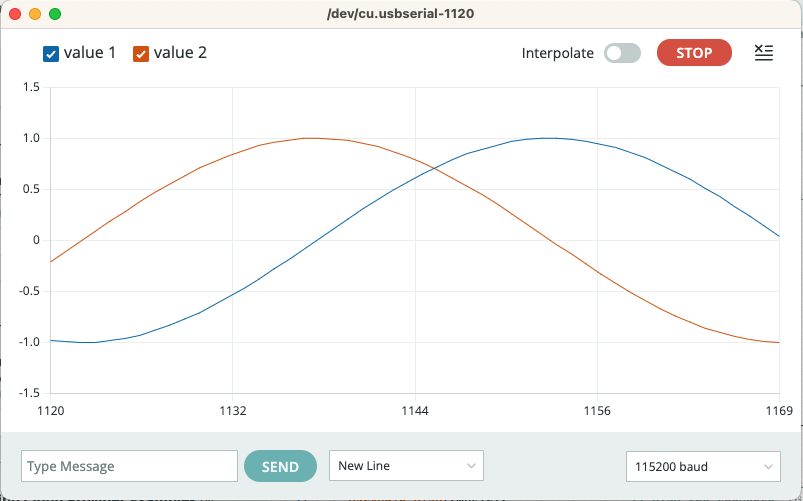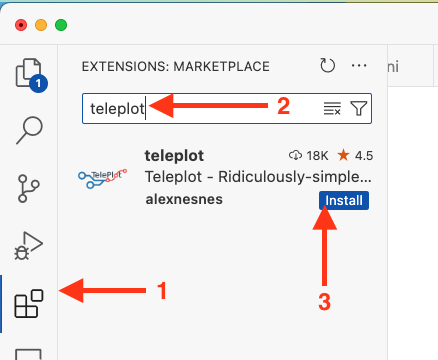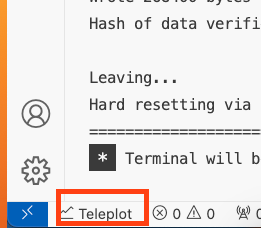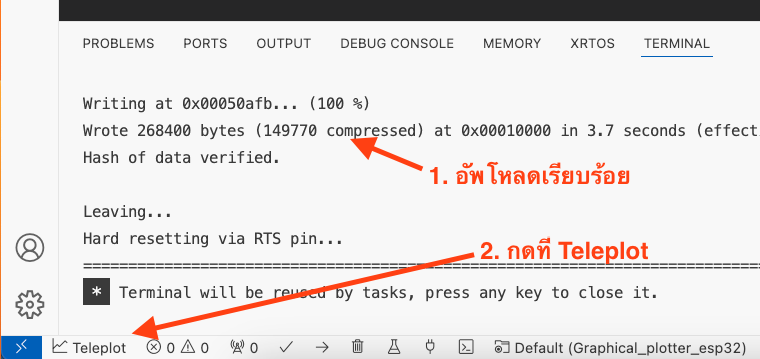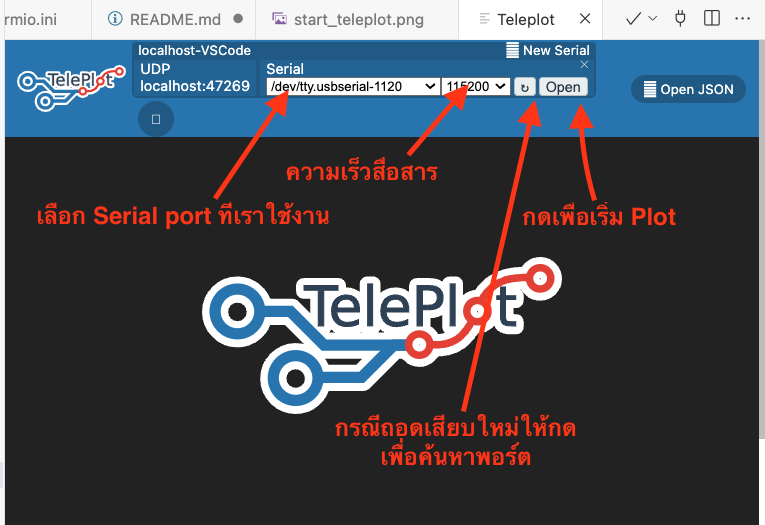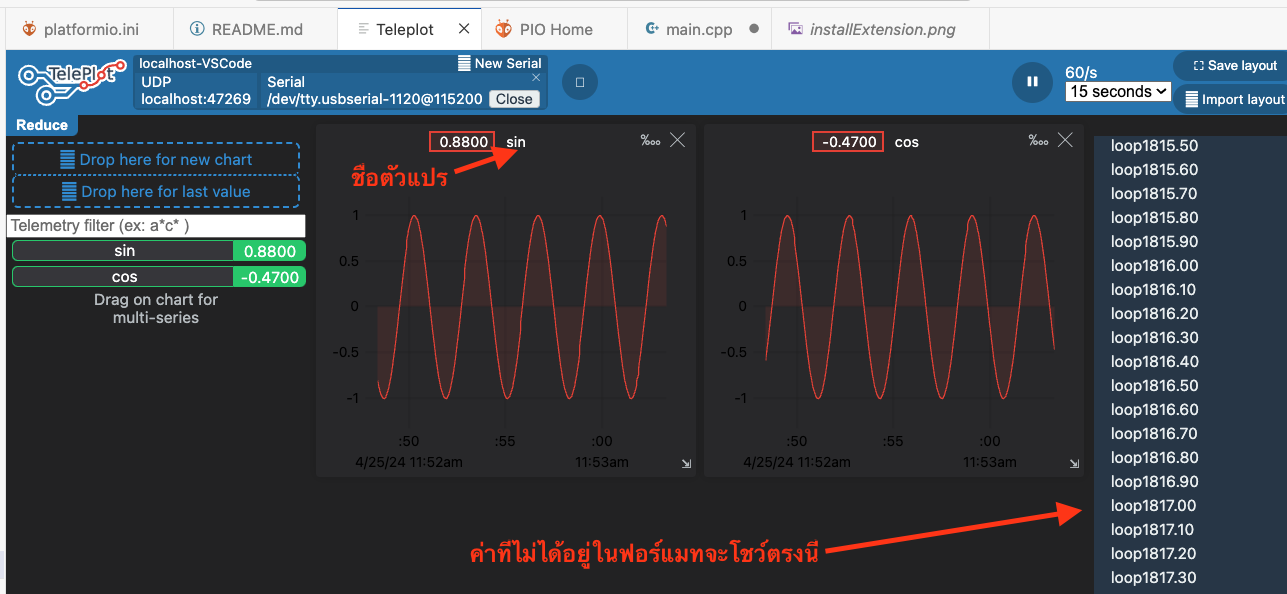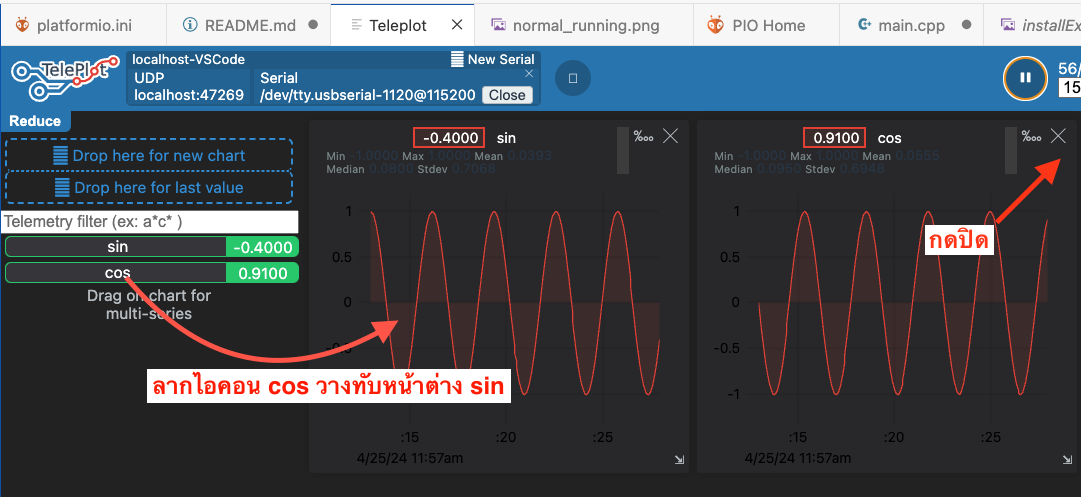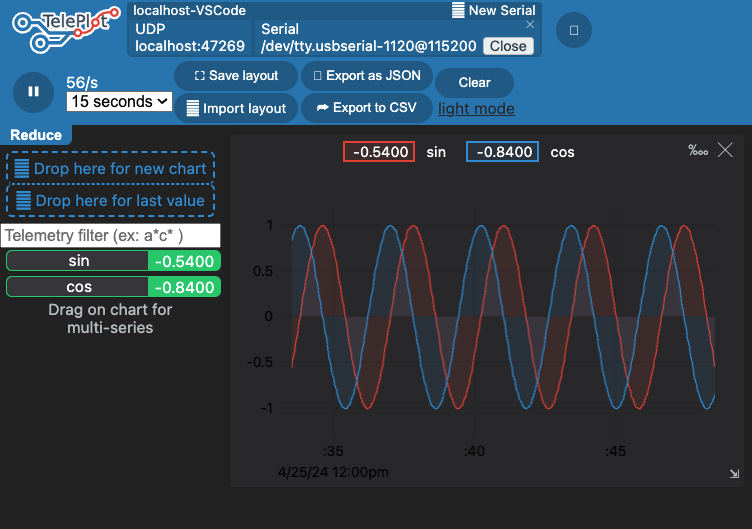หลาย ๆ ท่านที่เคยใช้ Arduino IDE อาจพอจะคุ้นเคยกับ integrated tool ชื่อว่า Serial plotter กันมาบ้างแล้ว เพียงแค่เขียนโค้ดให้ Arduino ส่งข้อมูลออกมาผ่าน Serial โดยให้มีค่าตัวเลขและขึ้นบรรทัดใหม่ หรือตัวเลข+ตัวคั่นเช่น \t, เว้นวรรค, , + ตัวเลข + ขึ้นบรรทัดใหม่ กรณีให้แสดงผลสองค่าพร้อมกัน แล้วเปิด Serial plotter ขึ้นมา ก็สามารถดูกราฟของข้อมูลที่ส่งออกมาได้เลย
#include <Arduino.h>
void setup()
{
Serial.begin(115200);
}
float i = 0;
void loop()
{
i += 0.1;
Serial.print(sin(i));
Serial.print("\t");
Serial.println(cos(i));
delay(50);
}
ซึ่งการใช้งาน Serial plotter นั้นเป็นเรื่องที่สะดวกและง่ายมาก แต่ในกรณีที่เราต้องการใช้ vscode ในการเขียนโค้ด และต้องการดูกราฟของข้อมูลที่ส่งออกมา จะต้องทำอย่างไรบ้าง ในบทความนี้จะมาแนะนำวิธีการใช้งาน Plot ใน vscode ให้เหมือนกับ Serial plotter ใน Arduino IDE กัน
- ติดตั้ง extension
Teleplotใน vscode โดยไปที่Extensionsแล้วค้นหาTeleplotแล้วกด install
จะเห็นว่าหลังจากที่ติดตั้งเสร็จแล้ว จะมี icon ของ Teleplot ขึ้นมาทางด้านซ้ายมือของ vscode ดังรูปด้านล่าง
- ลองเขียนโค้ดตัวอย่างด้านล่างนี้ เป็นการวาดกราฟ sine wave และ cosine wave โดยใช้
Teleplotใน vscode
#include <Arduino.h>
void setup() {
Serial.begin(115200);
// Print log
Serial.println("setup");
}
float i=0;
void loop() {
i+=0.1;
// Print log
Serial.print("loop");
Serial.println(i);
// Plot a sine
Serial.print(">sin:");
Serial.println(sin(i));
// Plot a cos
Serial.print(">cos:");
Serial.println(cos(i));
delay(50);
}กดอัพโหลด
- กดที่ icon
Teleplotที่อยู่ทางด้านซ้ายมือของ vscode จากนั้นเลือก port ที่เชื่อมต่อกับ Arduino เลือก baudrate เป็น 115200 แล้วกดOpen
- หลังจากกด
Openแล้ว จะเห็นกราฟ sine wave และ cosine wave ที่ถูกวาดขึ้นมาใน vscode แล้ว
จะสั่งเกตว่าในโค้ด เพื่อให้ teleplot แสดงกราฟออกมา ต้องใช้ฟอร์แมท
>ชื่อตัวแปร:ค่าตัวแปร\n
ในกรณีข้อมูลที่ส่งออกมีหลายตัวแปร ให้เราใช้ฟอร์แมทเดียวกันนี้ในบรรทัดใหม่เช่นกันเช่น
>val1: 12345
>val2: 0.12345
สำหรับข้อมูลอื่น ๆ ที่ไม่ได้อยู่ในฟอร์แมทนี้ จะถูกเก็บเป็น log ด้านขวามือ
- ทดลองปิดหน้าต่าง cos แล้วลากจากไอคอนซ้ายมือไปวางทับหน้าต่าง sin
เท่านี้เราก็จะได้กราฟที่เหมือนกับ Serial plotter ใน Arduino IDE แล้ว
นอกจากนี้ยังสามารถลากเมาส์ในกราฟเมื่อซูมค่าได้ด้วย ในขณะที่กดซูม การพรอตจะถูกหยุดไว้ เราสามารถกดปุ่ม play ด้านบนเพื่อเริ่มการพรอตใหม่อีกครั้ง และยังสามารถเลือกระยะเวลาที่จะแสดงในกราฟได้ด้วย เช่น จากขอบซ้ายมือไปขวามือของการพรอตกว้างกี่วินาที ใช้สำหรับการเลือกดูข้อมูลในช่วงเวลาที่เราสนใจ
การใช้งาน Teleplot ใน vscode นั้นสามารถช่วยให้เราดูข้อมูลที่ส่งออกมาจาก Arduino ในรูปแบบของกราฟได้ และยังสามารถดูข้อมูลที่ส่งออกมาในรูปแบบของ log ได้อีกด้วย ซึ่งเป็นเรื่องที่สะดวกและง่ายต่อการใช้งาน แถมยังเพิ่มเติมความสามารถที่ Serial plotter ทำไม่ได้อีกมากมาย ใครที่มองหาเครื่องมือที่สามารถดูข้อมูลที่ส่งออกมาจาก Arduino ในรูปแบบของกราฟ และ log แนะนำให้ลองใช้ Teleplot ใน vscode ดูครับ